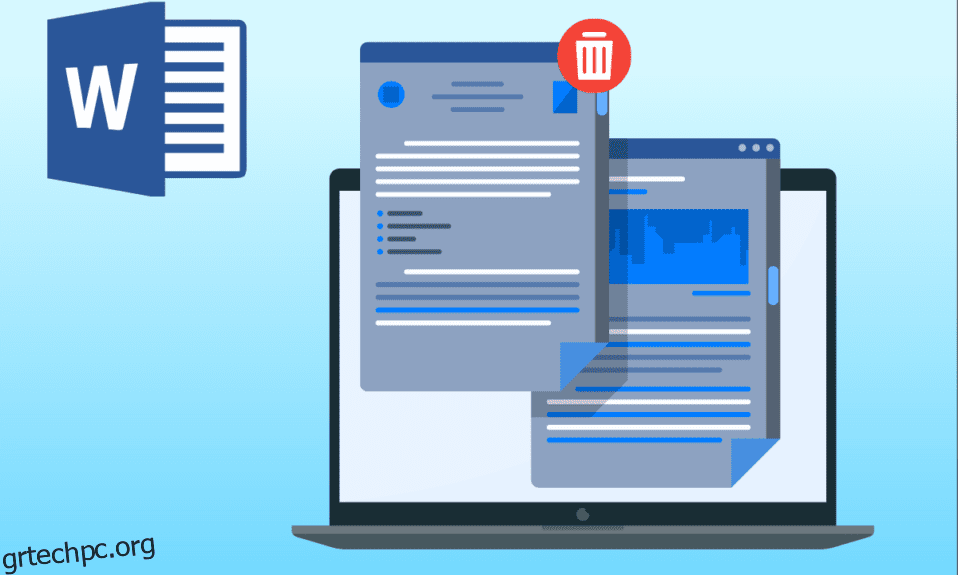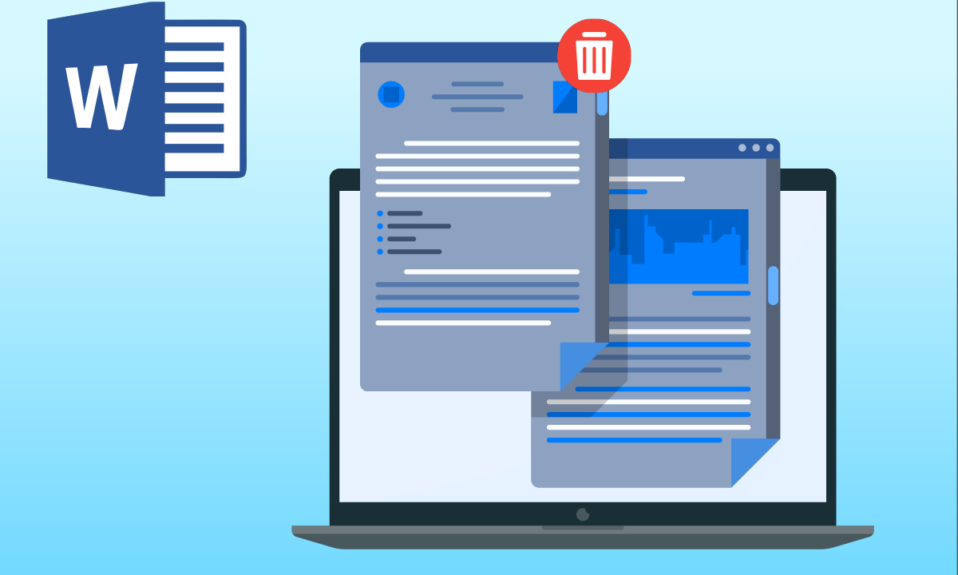
Ως αρχάριος στο Microsoft Word 2010, είναι εύκολο να εισαγάγετε κενές σελίδες στη μέση του εγγράφου, γεγονός που προκαλεί περιττή ακαταστασία ή κενά διαστήματα στο έγγραφο. Αυτό είναι ένα κοινό λάθος αρχαρίων. κάποιος με εμπειρία για αρχάριους μπορεί να πει να διαγράψει τη σελίδα. Είναι εύκολο και τεχνικά λάθος να πούμε ότι δεν μπορούσατε καν να δείτε τη σελίδα, καθώς ένα κενό διάστημα σε ένα έγγραφο του Word εξακολουθεί να είναι δεδομένα που περιέχουν κενό διάστημα (γραμμή διαστήματος ή καρτέλα). Επομένως, μπορείτε να ρωτήσετε πώς να διαγράψετε μια σελίδα στο Word 2010 ή να αφαιρέσετε σελίδα στο Microsoft Word. έκανες τη σωστή ερώτηση. Έχουμε μερικούς τεχνικά σωστούς τρόπους για να διασφαλίσουμε ότι διαγράφετε τις σελίδες σωστά όπως προβλέπεται. Επίσης, αυτά τα βήματα ισχύουν για τον τρόπο κατάργησης σελίδας στο Word 2016. Ας διαγράψουμε μερικές σελίδες!
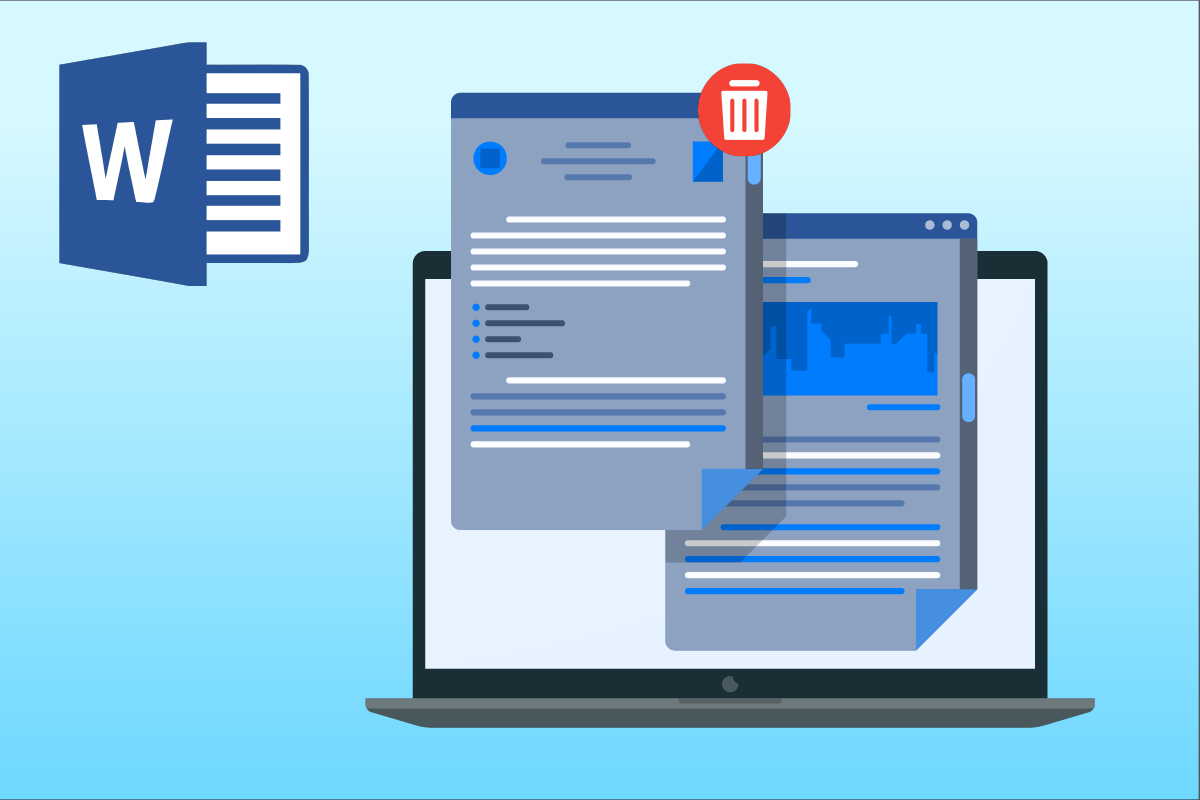
Πίνακας περιεχομένων
Πώς να διαγράψετε μια σελίδα στο Word 2010
Σε αυτό το άρθρο, έχουμε παραθέσει όλες τις πιθανές μεθόδους κατάργησης σελίδας στο Microsoft Word. Ακολουθήστε αυτά τα βήματα για να διαγράψετε μια σελίδα στο Word 2010.
Μέθοδος 1: Χρησιμοποιήστε δείκτες παραγράφου
Όταν εργάζεστε σε ένα έγγραφο και εισάγετε κατά λάθος μια κενή σελίδα στη μέση του εγγράφου, θα είναι δύσκολο να ξέρετε να αφαιρέσετε τις κενές σελίδες. Εδώ, οι δείκτες παραγράφου μπαίνουν στο παιχνίδι. Αυτό που κάνει ο δείκτης παραγράφου είναι όταν ένας χρήστης τον ενεργοποιεί, αυτοί οι δείκτες παραγράφου εμφανίζονται σε κάθε κενή γραμμή και σε κάθε τέλος παραγράφου. Έτσι, ο χρήστης μπορεί να εντοπίσει με ακρίβεια τις κενές σελίδες και να επιλέξει αυτούς τους δείκτες επισημαίνοντας με τον κέρσορα και διαγράφοντας τους. Ας δούμε πώς να τα κάνουμε αυτά ακολουθώντας τα απλά βήματα που δίνονται παρακάτω για να λύσουμε το ερώτημά σας σχετικά με τον τρόπο διαγραφής μιας σελίδας στο Word 2010:
1. Κάντε κλικ στον δείκτη Παράγραφος στην καρτέλα Αρχική σελίδα.
Σημείωση: Μπορεί επίσης να ενεργοποιηθεί με συνδυασμούς πληκτρολογίου Ctrl + Shift + 8 πλήκτρα.
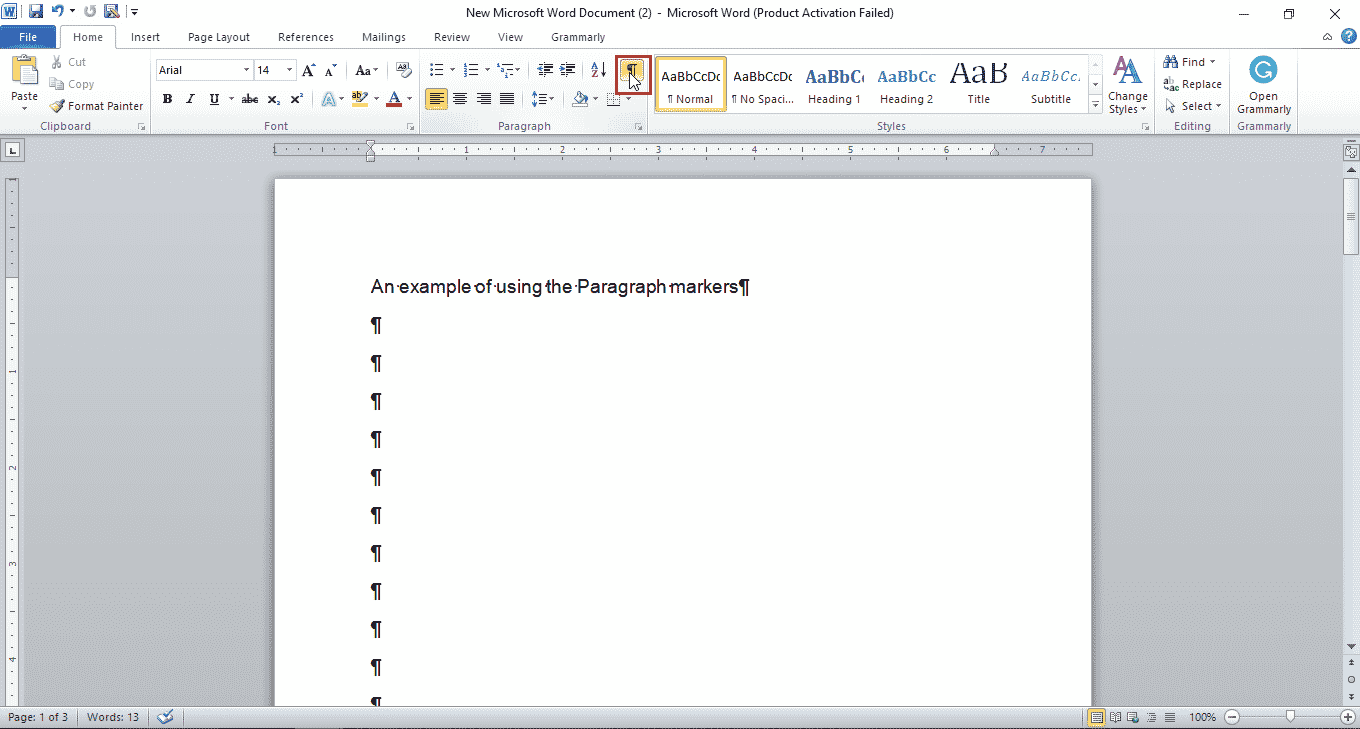
2. Επιλέξτε τους δείκτες παραγράφου χρησιμοποιώντας το ποντίκι ή το trackpad στην περίπτωση φορητού υπολογιστή.
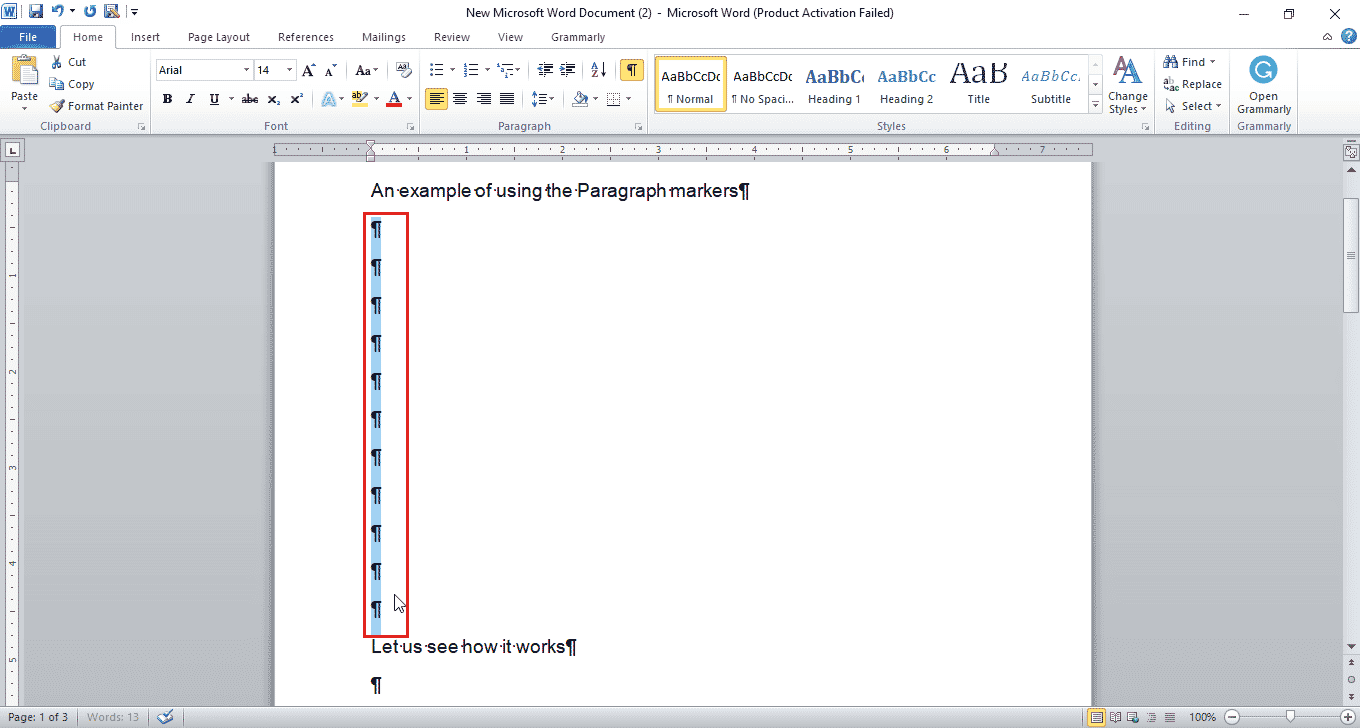
3. Πατήστε το πλήκτρο Delete για να διαγράψετε τα επισημασμένα κενά.
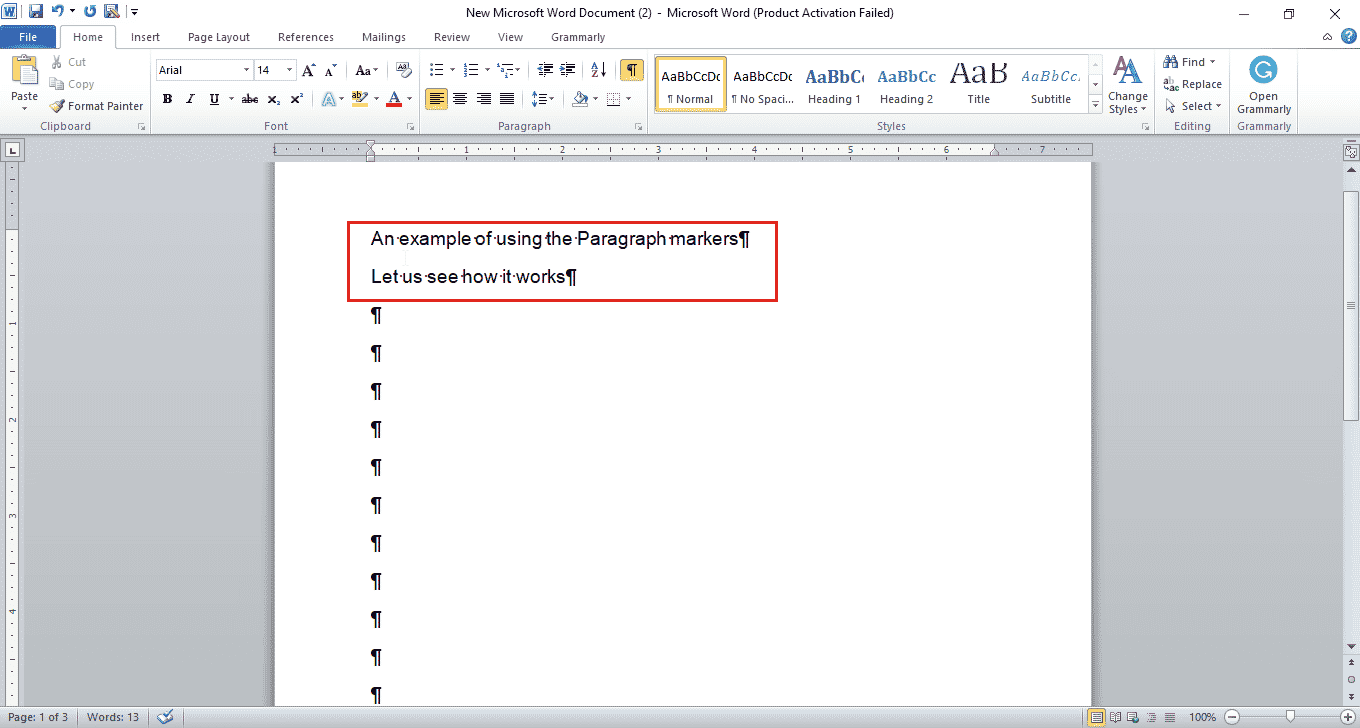
Μέθοδος 2: Χρησιμοποιήστε το εργαλείο μετάβασης στο εργαλείο
Εάν θέλετε να μεταβείτε σε κάποια σελίδα και να διαγράψετε περιεχόμενο σε αυτήν ή ολόκληρη τη σελίδα της, μπορείτε επίσης να χρησιμοποιήσετε το εργαλείο Μετάβαση σε και Κατάργηση σελίδας στο Microsoft Word. Ακολουθήστε τα παρακάτω βήματα σχετικά με τον τρόπο διαγραφής μιας σελίδας στο Word 2010:
1. Πατήστε τα πλήκτρα Ctrl + G ταυτόχρονα για να ανοίξετε το παράθυρο Μετάβαση σε.
2. Εισαγάγετε τον αριθμό της σελίδας και κάντε κλικ στο Μετάβαση σε.
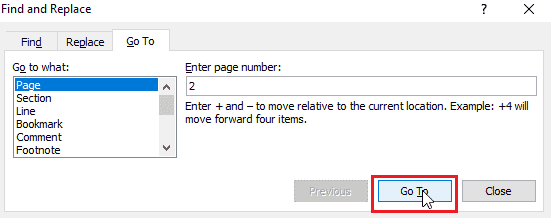
3. Κλείστε το παράθυρο Μετάβαση σε.
4Α. Εάν η σελίδα που προσπαθείτε να διαγράψετε έχει περιεχόμενο, επιλέξτε ολόκληρο το περιεχόμενο και πατήστε το πλήκτρο Διαγραφή.
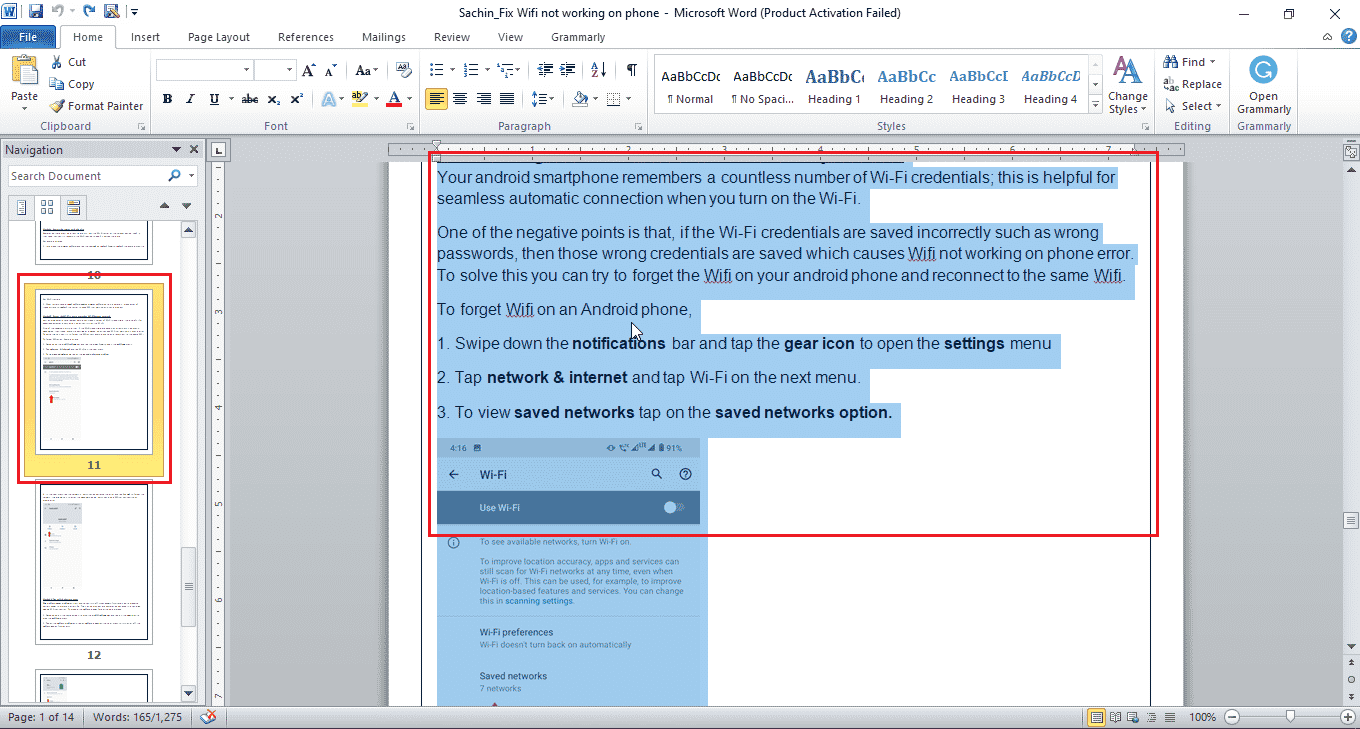
4Β. Εάν έχετε κενή σελίδα, σύρετε το ποντίκι σας στην κενή σελίδα και πατήστε το πλήκτρο Διαγραφή για να καταργήσετε τη σελίδα στο Microsoft Word.
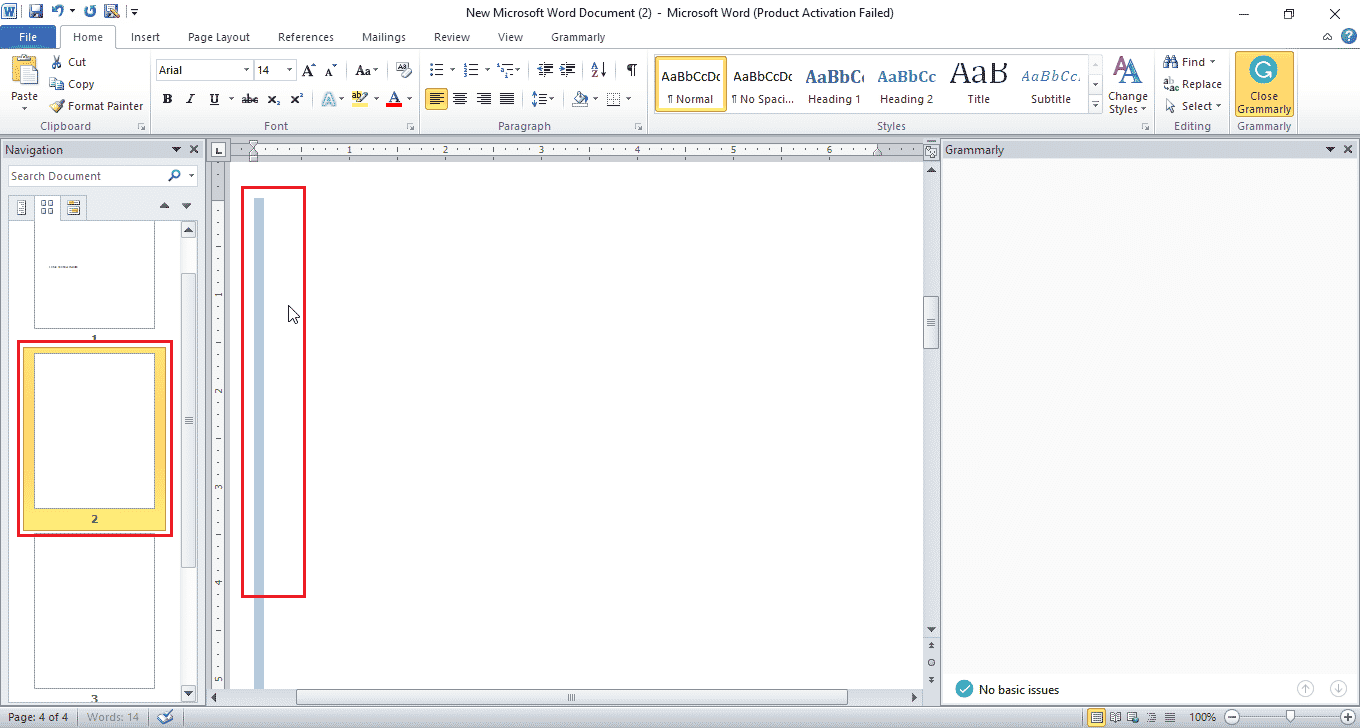
Αφού διαγράψετε τη μεσαία σελίδα, η σελίδα από κάτω της, δηλαδή ο αριθμός σελίδας: 3 θα γίνει αριθμός σελίδας: 2.
Σημείωση: Τοποθετήστε τον κέρσορα στην τελευταία κενή σελίδα και ακολουθήστε τα βήματα 1–3. Αλλά πληκτρολογήστε σελίδα αντί για τον αριθμό σελίδας. Τώρα, πατήστε το πλήκτρο Διαγραφή για να διαγράψετε τους επιλεγμένους δείκτες παραγράφου στην τελευταία σελίδα.
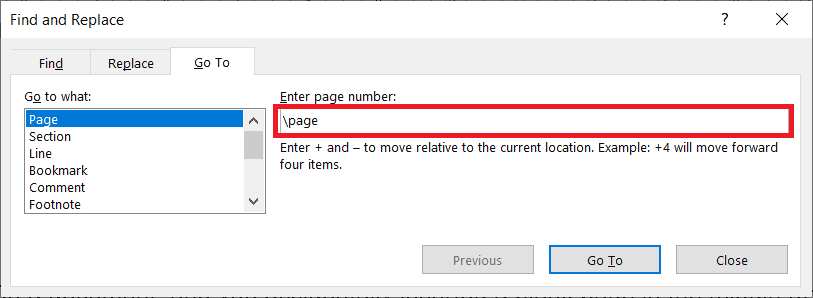
Μέθοδος 3: Διαγράψτε την τελευταία κενή σελίδα
Μερικές φορές, θα συναντήσετε μια κενή σελίδα στο τέλος του εγγράφου του Word. Μπορείτε να χρησιμοποιήσετε αυτήν τη μέθοδο εάν θέλετε να διαγράψετε μόνο την τελευταία σελίδα του αρχείου. Αυτό το τελευταίο κενό αρχείο προκύπτει λόγω ορισμένων δυσλειτουργιών σε ορισμένες εκδόσεις του Microsoft Word. Ακολουθήστε αυτά τα βήματα:
1. Αφού ολοκληρώσετε τη χρήση του εγγράφου του Word, εάν θέλετε να παραλείψετε την τελευταία κενή σελίδα, κάντε κλικ στο μενού Αρχείο και μετά στην επιλογή Αποθήκευση ως.
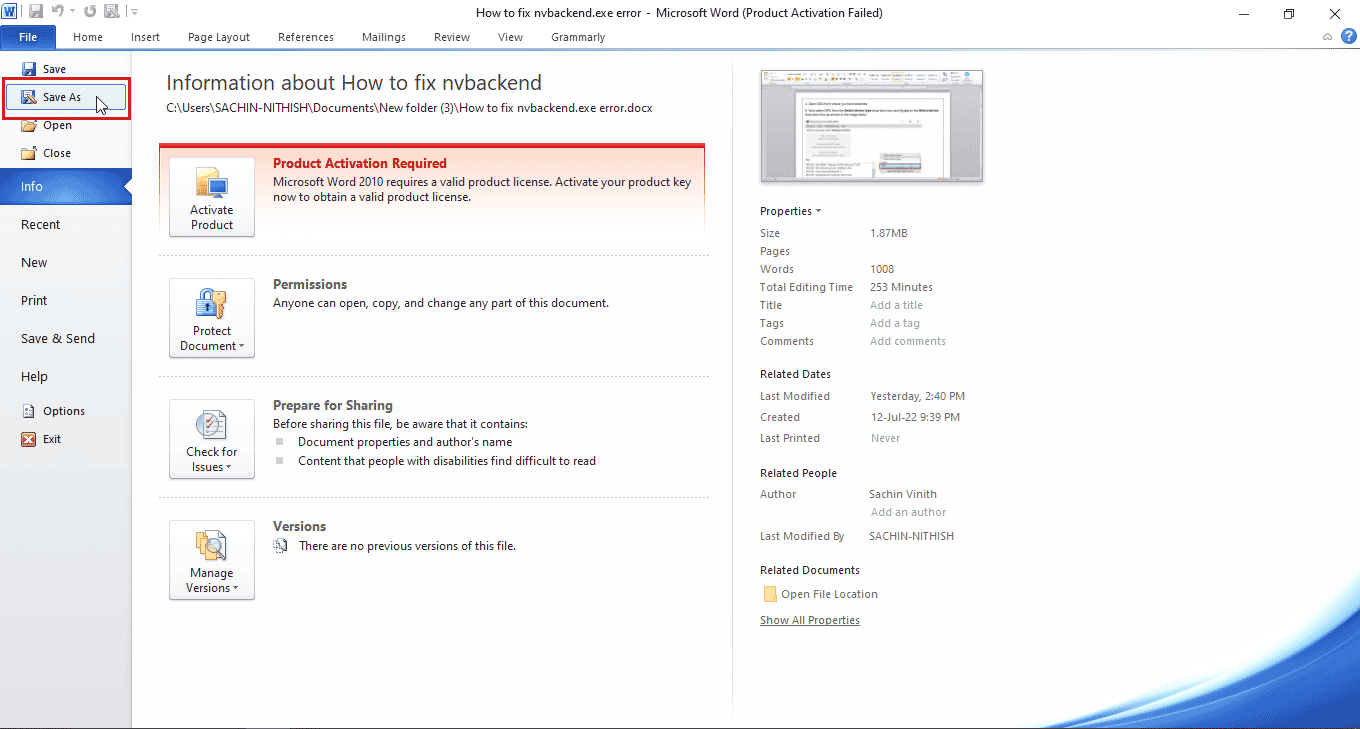
2. Στο παράθυρο Αποθήκευση ως, επιλέξτε PDF από το αναπτυσσόμενο μενού Αποθήκευση ως τύπου.
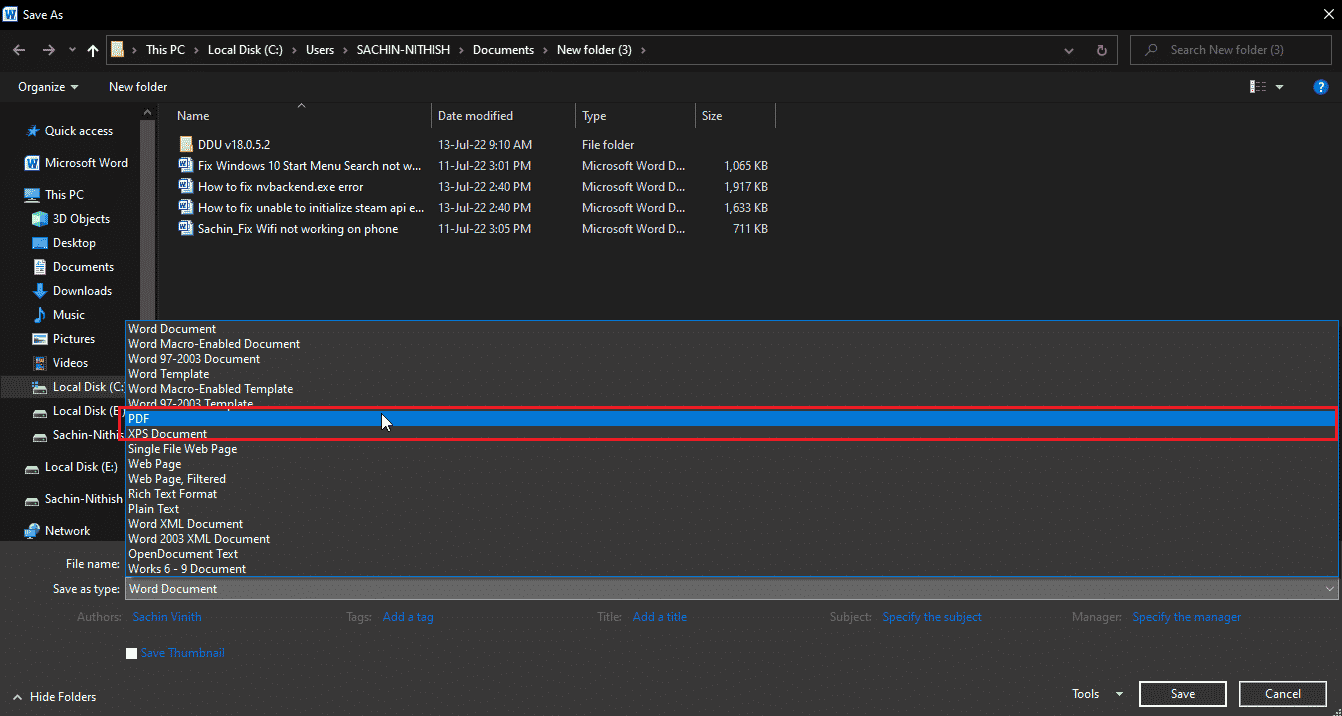
3. Τώρα, κάντε κλικ στο Επιλογές… για να ανοίξετε τις επιλογές PDF.
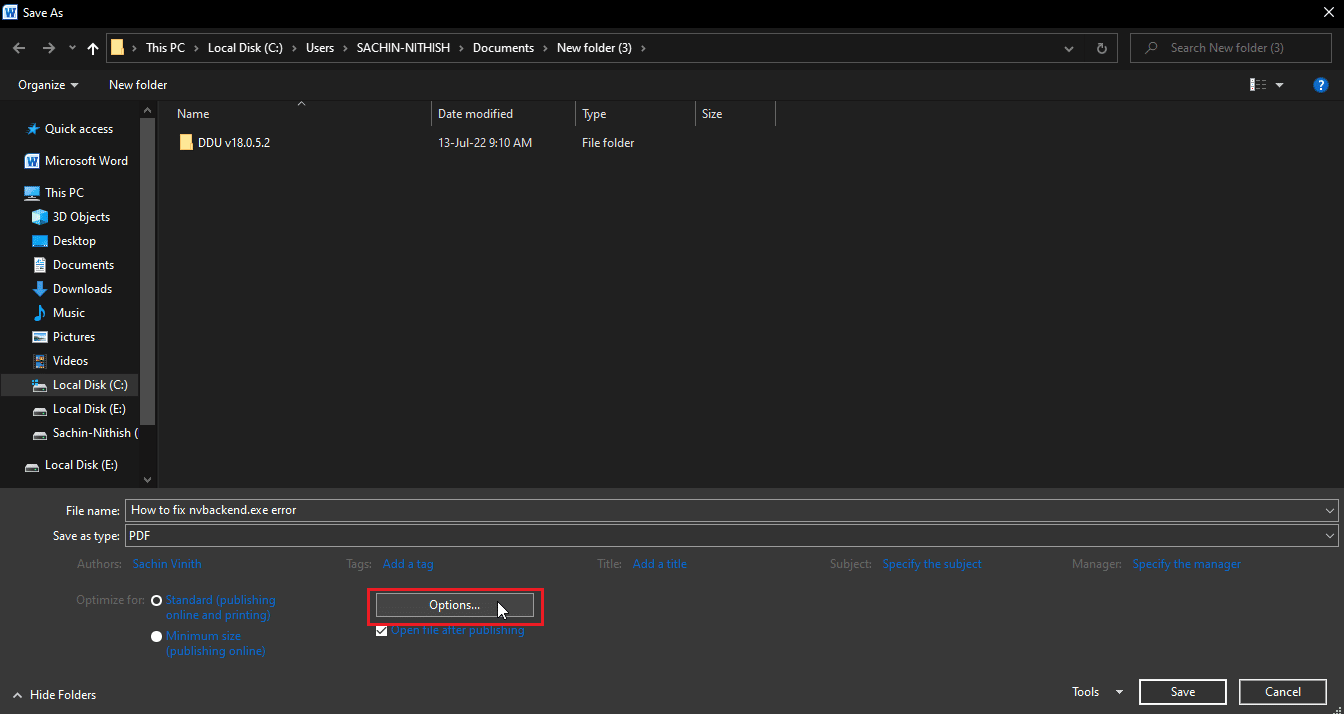
4. Επιλέξτε το κουμπί επιλογής Σελίδα(ες).
5. Επιλέξτε αριθμούς σελίδων στα Από και Προς για να αποθηκεύσετε τον αριθμό των σελίδων στο έγγραφο. Εδώ, μπορείτε να παραλείψετε την κενή σελίδα στην τελευταία σελίδα, προσδιορίζοντας τον αριθμό σελίδας πριν από αυτήν.
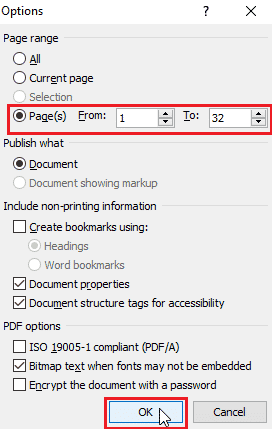
6. Κάντε κλικ στο OK για αποθήκευση ως PDF με τις απαιτούμενες αλλαγές.
Μέθοδος 4: Χρησιμοποιήστε το παράθυρο περιήγησης
Μπορείτε να χρησιμοποιήσετε το παράθυρο περιήγησης στο Microsoft Word για να διαγράψετε σελίδες. Το παράθυρο πλοήγησης επιτρέπει την εύκολη πλοήγηση στο περιεχόμενό σας και την εύκολη διαγραφή σελίδων. Για να διαγράψετε σελίδες χρησιμοποιώντας το παράθυρο περιήγησης, ακολουθήστε τα παρακάτω βήματα:
Σημείωση: Ορισμένες εκδόσεις του Microsoft Word δεν επιτρέπουν τη διαγραφή μιας σελίδας στο παράθυρο περιήγησης.
1. Κάντε κλικ στην καρτέλα Προβολή στο Microsoft Word.

2. Επιλέξτε το πλαίσιο κοντά στο παράθυρο περιήγησης για πρόσβαση στη δυνατότητα.
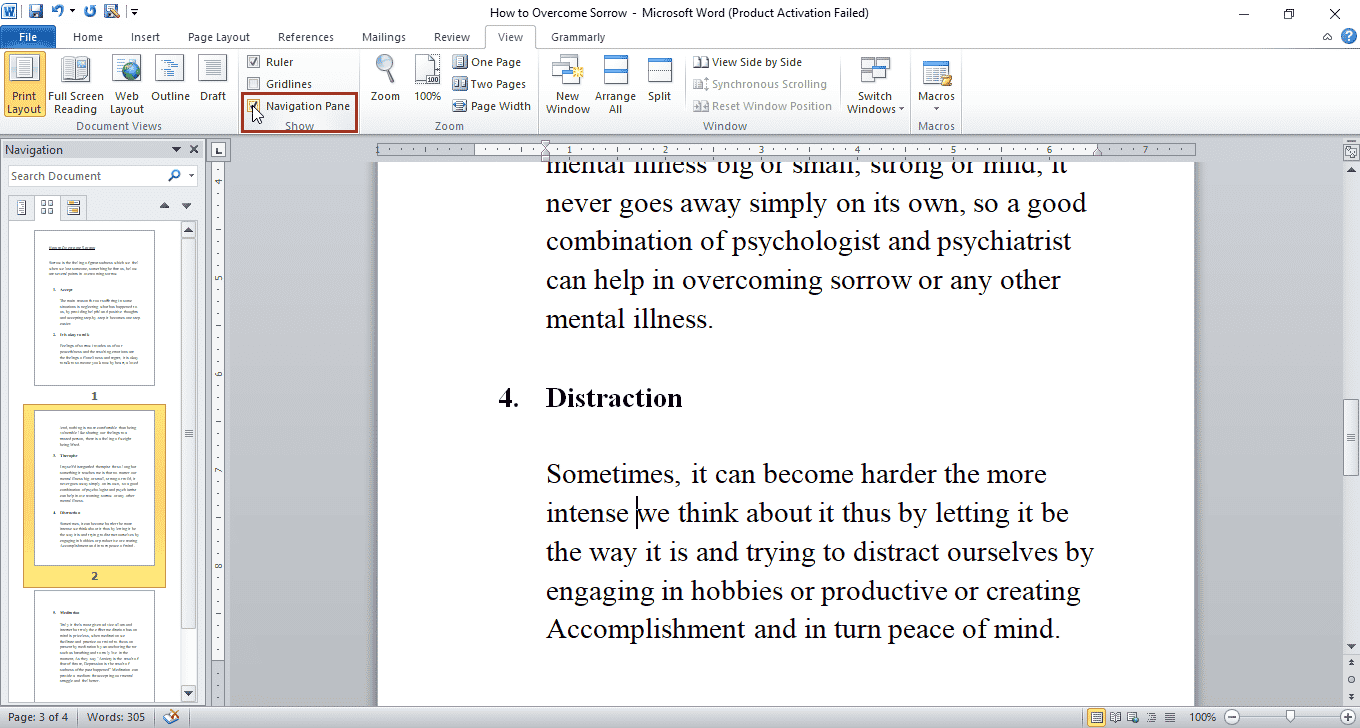
3. Τώρα, κάντε κλικ σε οποιαδήποτε σελίδα θέλετε να διαγράψετε στο παράθυρο περιήγησης, το οποίο είναι ορατό στην αριστερή πλευρά.
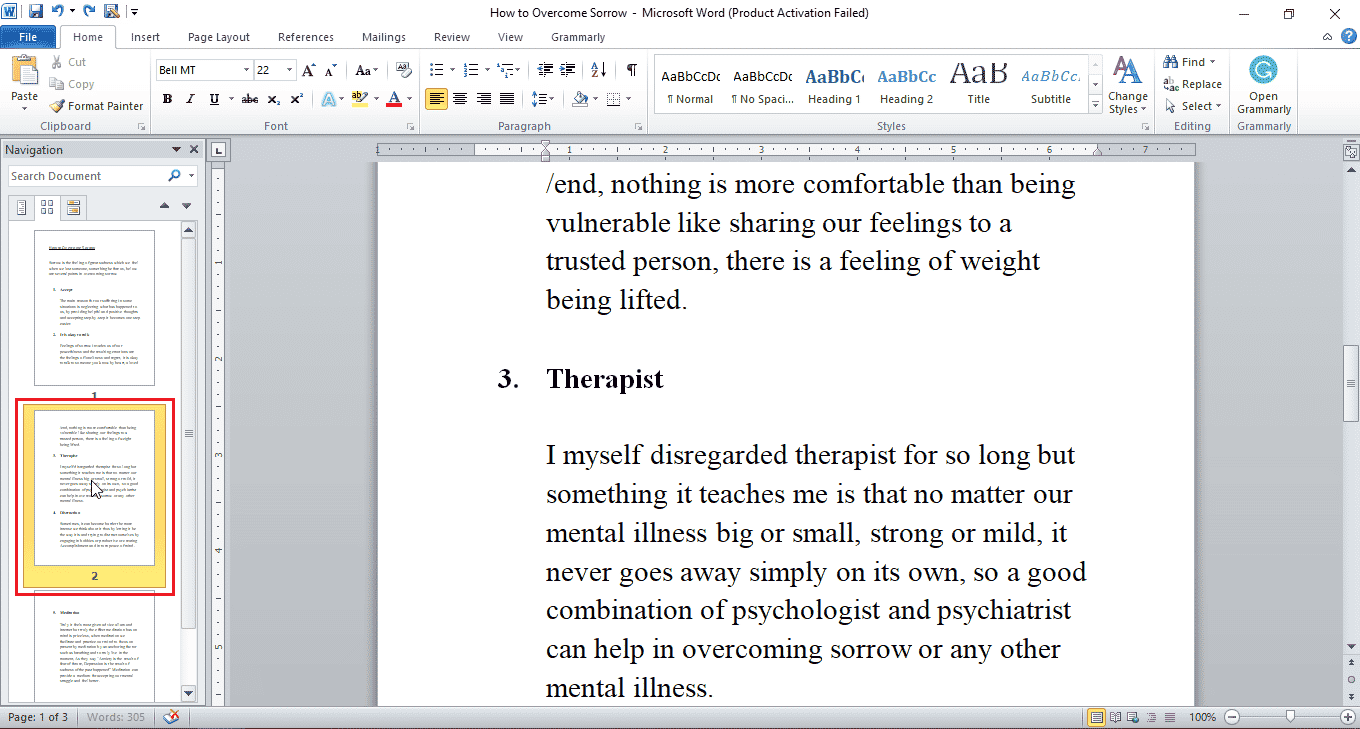
4. Πατήστε το πλήκτρο Delete για να διαγράψετε αυτήν τη σελίδα.
Σημείωση: Εάν η παραπάνω διαδικασία δεν λειτουργεί, επιλέξτε το περιεχόμενο της σελίδας με το ποντίκι ή το trackpad και πατήστε το πλήκτρο Delete για να διαγράψετε τη σελίδα.
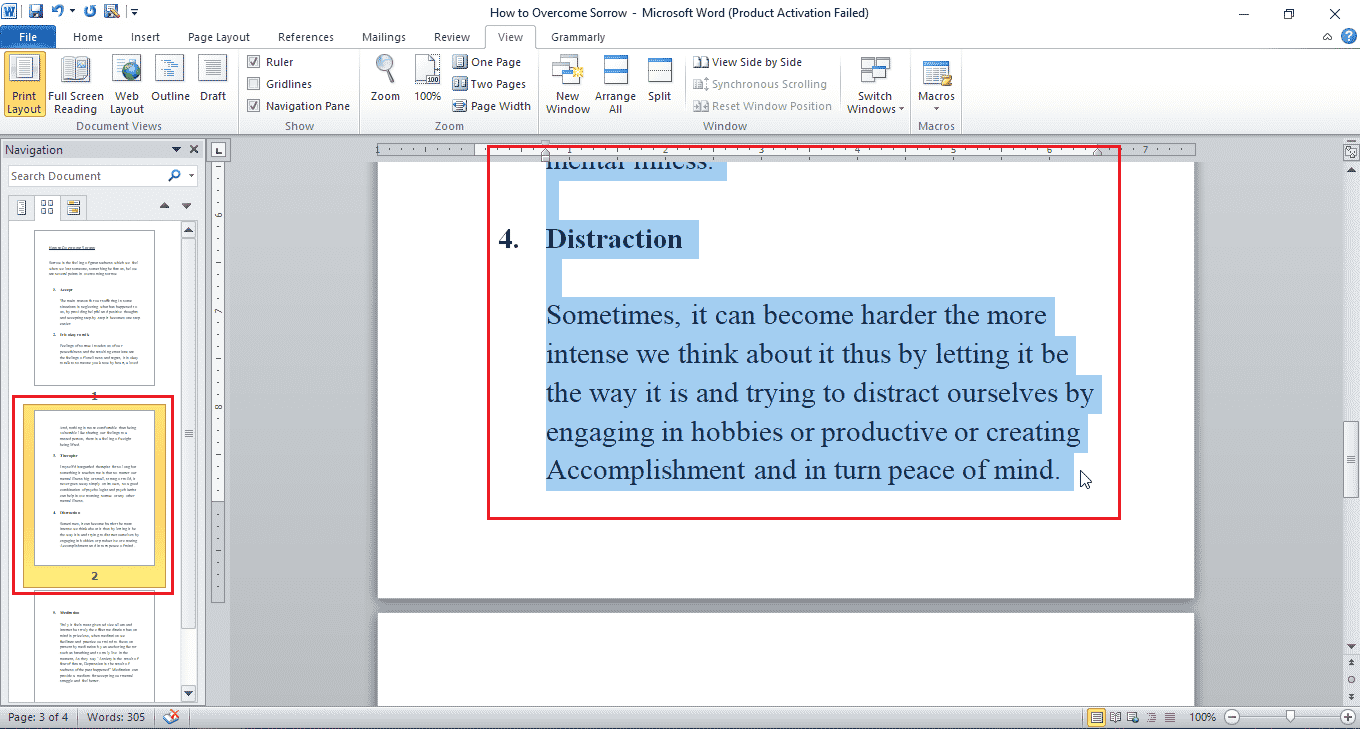
Αυτό μπορεί να λύσει την αμφιβολία σας σχετικά με τον τρόπο διαγραφής μιας σελίδας στο Word 2010.
Μέθοδος 5: Διαγραφή κενού σελίδας λόγω σπασίματος
Ακολουθήστε αυτά τα βήματα για να διαγράψετε την κενή σελίδα λόγω διαλειμμάτων.
Επιλογή I: Διαγραφή αλλαγής ενότητας
Μπορείτε εύκολα να διαγράψετε την αλλαγή ενότητας εάν υπάρχει μια κενή σελίδα στο Word λόγω αλλαγής ενότητας.
1. Τοποθετήστε τον κέρσορα πριν από το Section Break.
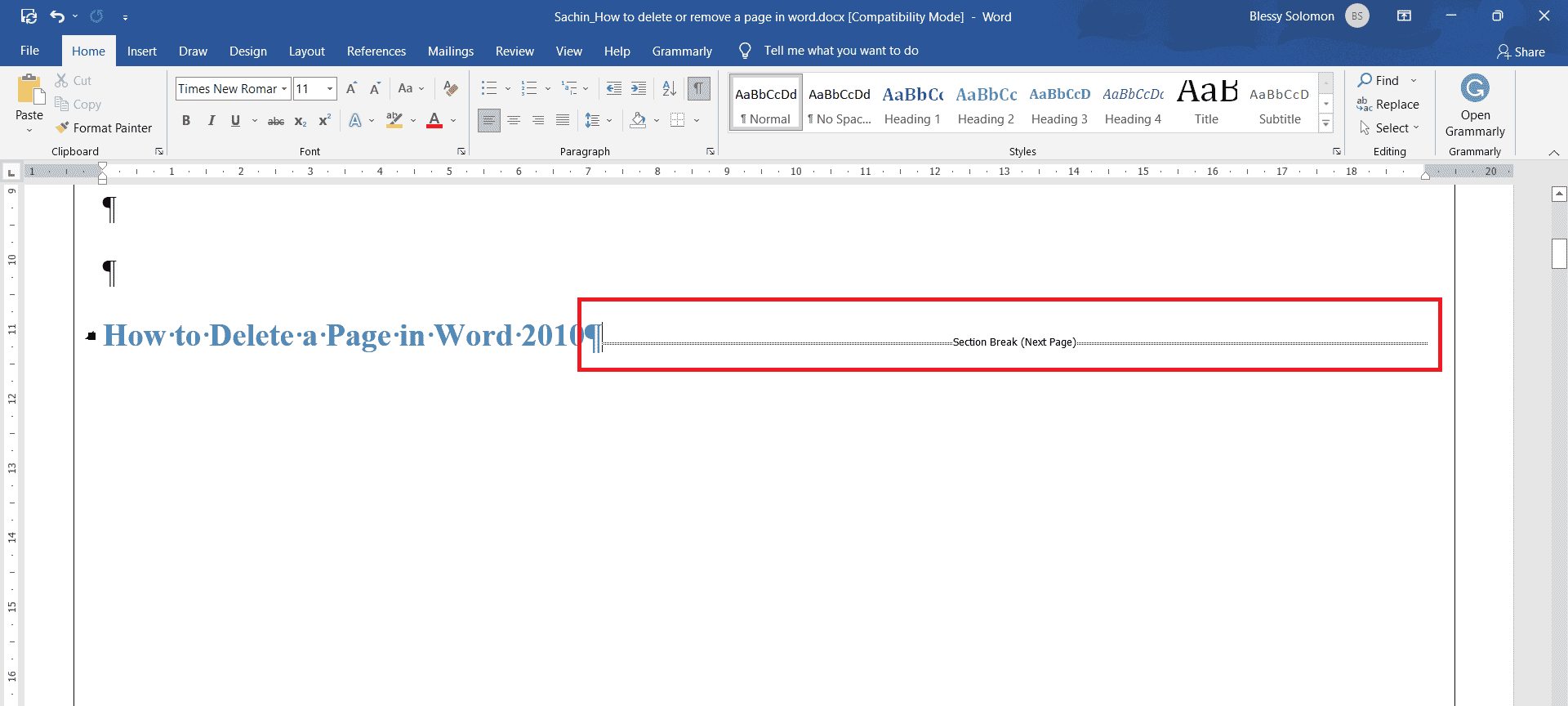
2. Πατήστε το πλήκτρο Delete για να το διαγράψετε.
Επιλογή II: Διαγραφή αλλαγής σελίδας
Ακολουθήστε τα παρακάτω βήματα για να διαγράψετε μια σελίδα λόγω της δυνατότητας Διακοπής σελίδας:
1. Κάντε διπλό κλικ στην Αλλαγή σελίδας.
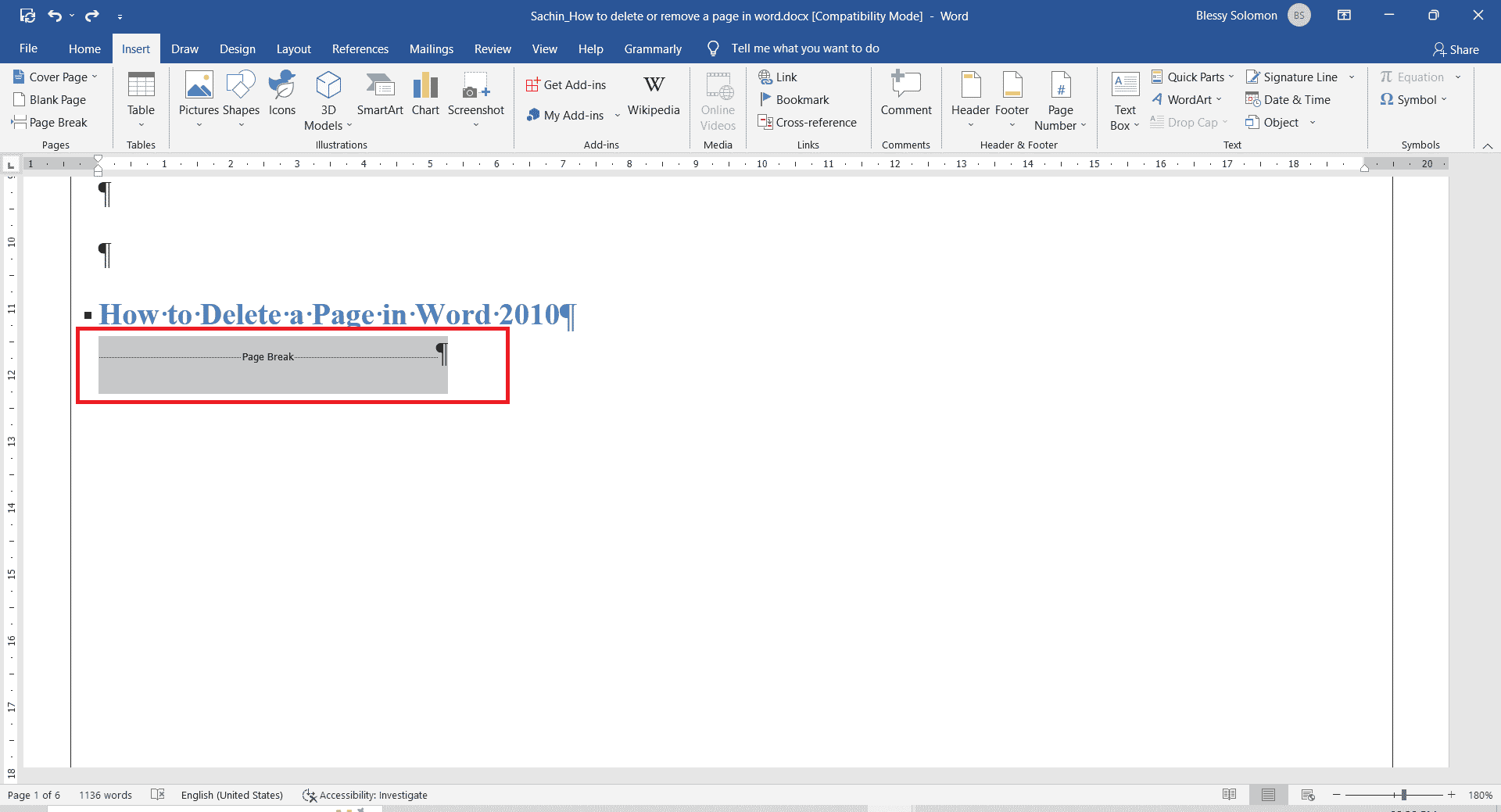
2. Πατήστε το πλήκτρο Delete για να το διαγράψετε.
Πώς να προσθέσετε σελίδα στο Word
Ακολουθήστε τα παρακάτω βήματα για να προσθέσετε μια νέα σελίδα στο Word:
1. Τοποθετήστε τον κέρσορα στο σημείο που θέλετε να προσθέσετε τη σελίδα. Για παράδειγμα, τοποθετήστε τον κέρσορα πριν ή μετά από μια παράγραφο.
2. Κάντε κλικ στο μενού Εισαγωγή.
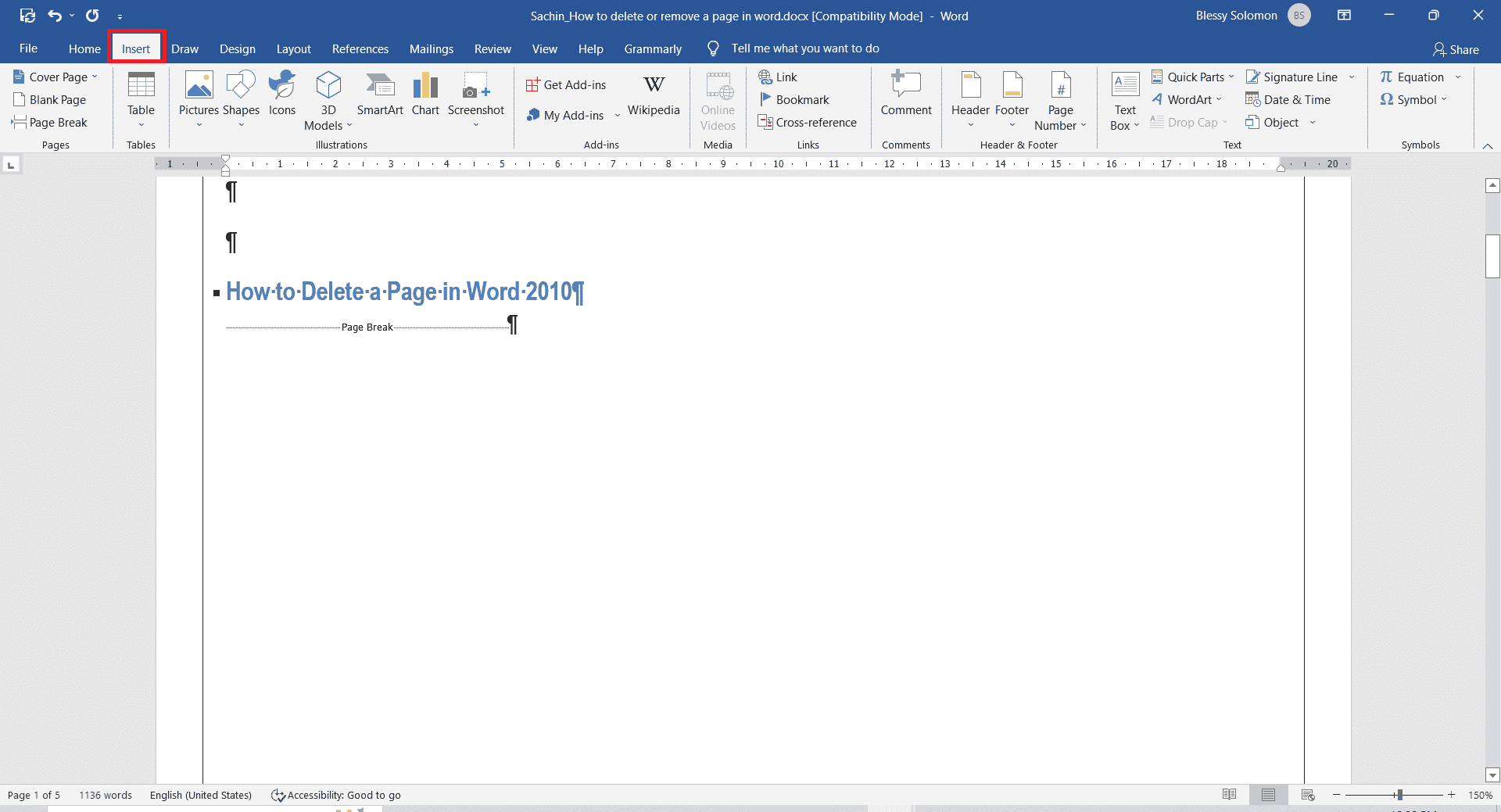
3. Κάντε κλικ στην Κενή σελίδα.
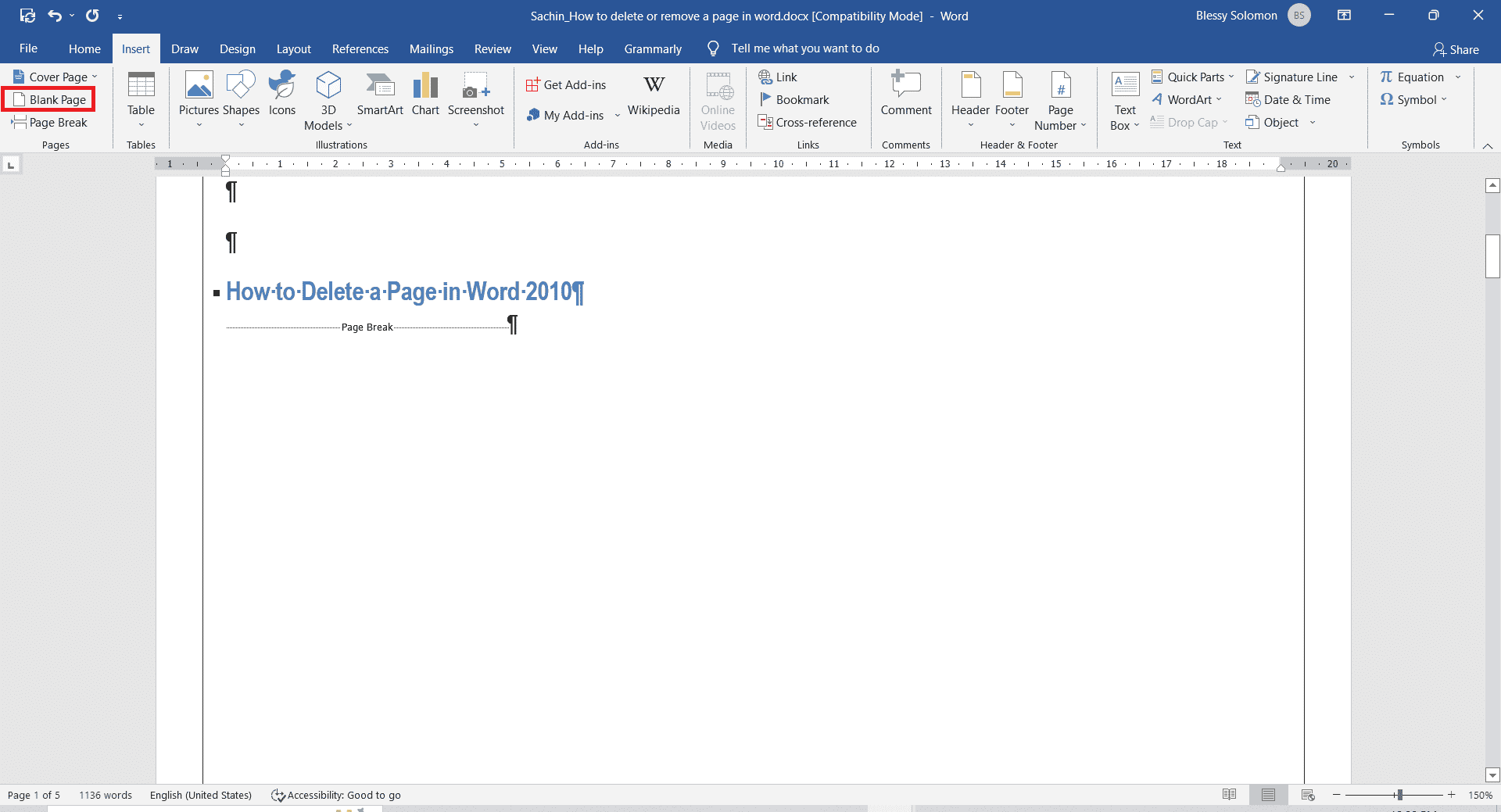
Πώς να προσθέσετε αριθμούς σελίδων στο έγγραφο του Word
Για την προσθήκη αριθμών σε ένα έγγραφο του Word, ακολουθήστε τα παρακάτω βήματα:
1. Κάντε κλικ στο μενού Εισαγωγή.
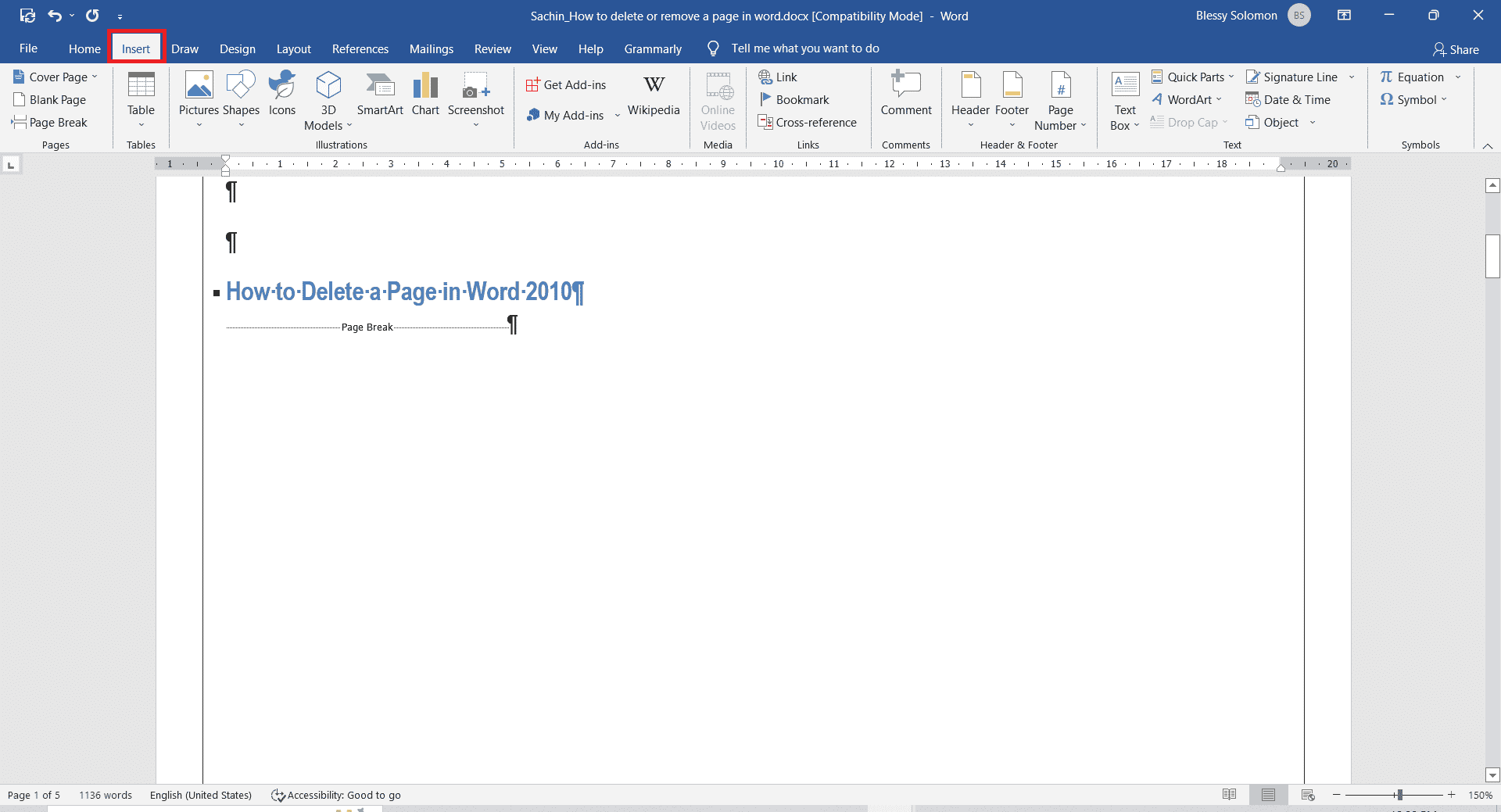
2. Κάντε κλικ στο αναπτυσσόμενο μενού Αριθμός σελίδας και επιλέξτε το επάνω ή το κάτω μέρος του στυλ σελίδας για τον αριθμό σύμφωνα με την επιλογή σας.
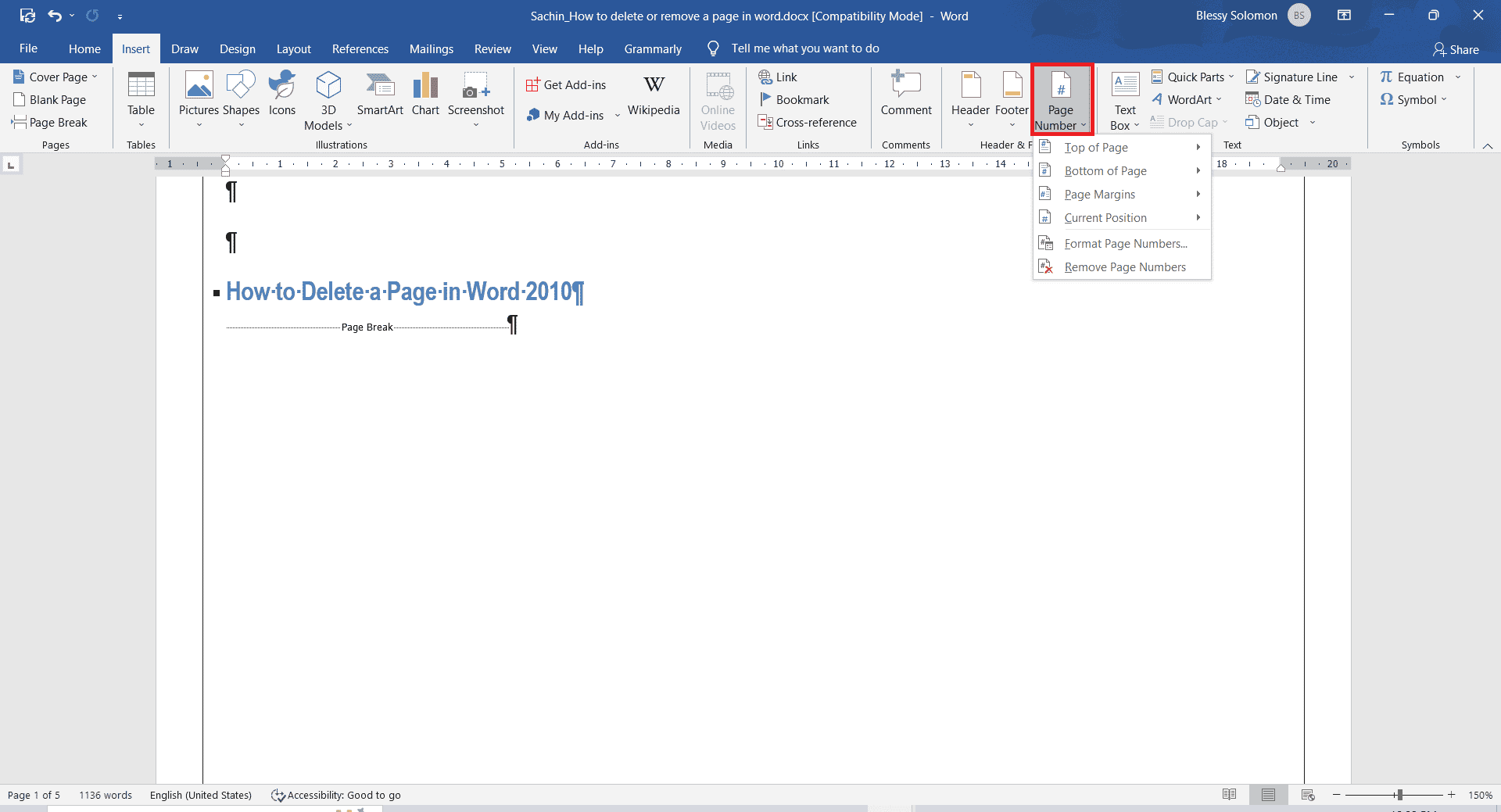
Συχνές Ερωτήσεις (Συχνές Ερωτήσεις)
Q1. Πώς μπορώ να δημιουργήσω ένα ακριβές αντίγραφο μιας σελίδας και να το επικολλήσω σε άλλη σελίδα;
Απ. Επιλέξτε το κείμενο που θέλετε να αντιγράψετε. Πατήστε τα πλήκτρα Ctrl + C ταυτόχρονα για αντιγραφή και πατήστε τα πλήκτρα Ctrl + V μαζί σε μια νέα σελίδα όπου θέλετε να αντιγραφεί το ακριβές αντίγραφο του κειμένου.
Ε2. Ποια είναι η συντόμευση για τη διαγραφή της σελίδας εγγράφου του Word;
Απ. Επιλέξτε τη σελίδα που θέλετε να διαγράψετε επιλέγοντάς την και πατώντας το πλήκτρο Backspace ή Delete.
***
Ελπίζουμε ότι οι μέθοδοι και οι τεχνικές που αναφέρονται σε αυτό το άρθρο είναι κατατοπιστικές και χρήσιμες και μπορούν να απαντήσουν στον τρόπο διαγραφής μιας σελίδας στο Word 2010. Αυτά τα βήματα ισχύουν για τον τρόπο κατάργησης σελίδας στο Word 2016. Ενημερώστε μας ποια από τις μεθόδους σας αρέσει . Εάν έχετε οποιεσδήποτε απορίες ή προτάσεις σχετικά με αυτό το άρθρο, μη διστάσετε να τις αφήσετε στην παρακάτω ενότητα σχολίων. Να εχεις μια ωραια μερα!